L'analisi rapida è una delle migliori funzionalità di Excel che non stai utilizzando
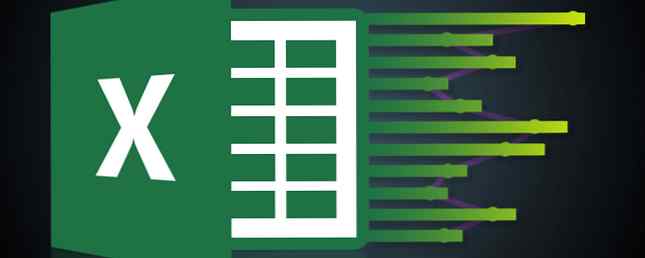
Se non lo hai già fatto, dovresti davvero passare all'ultima versione di Microsoft Office. So che abbiamo discusso prima che Office 2016 non ne valesse la pena Non acquistare Office 2016! Ecco perché non ne hai bisogno Non acquistare Office 2016! Ecco perché non ne hai bisogno Dovresti acquistare la versione del pacchetto standalone di Office 2016? Presentiamo il nostro caso perché pensiamo che non dovresti e ti mostro invece cosa puoi fare. Ulteriori informazioni, ma Office 365 è ancora un'opzione valida poiché condivide tutte le stesse funzionalità e miglioramenti.
Infatti ci sono tanti motivi per spiegare perché l'aggiornamento è una buona idea 13+ motivi per cui dovresti passare a Microsoft Office 2016 13+ motivi per cui dovresti passare a Microsoft Office 2016 Microsoft Office 2016 è qui ed è ora che tu prenda una decisione. La domanda sulla produttività è: dovresti aggiornare? Ti offriamo le nuove funzionalità e i motivi più freschi per aiutarti ... Ulteriori informazioni, tra cui l'abbondanza di nuove funzionalità di produttività che ti faranno risparmiare tempo 10 Nuove funzionalità di Microsoft Office 2016 per aumentare la produttività 10 Nuove funzionalità di Microsoft Office 2016 per aumentare la produttività Microsoft Office 2016 riceve nuove funzionalità tutto il tempo. Sono disponibili prima per Office Insider e per gli iscritti a Office 365. Vi mostriamo le migliori nuove funzionalità di Word, Excel, PowerPoint e Outlook e come ... Per saperne di più. Tra quelle nuove funzionalità è il Analisi rapida funzione - di cui mi sono innamorato la prima volta che l'ho usato.

L'utilizzo della funzione di analisi rapida è estremamente semplice. Apri un foglio di lavoro che contiene dati, seleziona un gruppo di celle, quindi fai clic sull'icona che viene visualizzata nell'angolo in basso a destra della selezione (questo è il pulsante Analisi rapida). Facendo clic, vedrai diversi tipi di analisi possibili.
Le cinque categorie principali sono:
- formattazione
- Grafici
- Totali
- tabelle
- Sparklines
Ad esempio, nella categoria Formattazione puoi passare il mouse sopra Barre dati per visualizzare l'anteprima di tutte le celle numeriche riempite in modo proporzionale dal valore dei dati. Nella categoria Totali puoi passare il mouse sopra Somma per vedere il valore sommato di tutte le colonne nella selezione. Se vuoi che l'anteprima diventi reale, fai clic anziché sul passaggio del mouse.
Ho scoperto per la prima volta l'analisi rapida mentre monitoravo le informazioni nutrizionali di tutto ciò che mangiavo - e la funzione Sum era così utile nel riassumere rapidamente e visualizzare in anteprima il valore giornaliero di un alimento senza dover utilizzare equazioni e funzioni permanenti.
Puoi anche utilizzare Analisi rapida per visualizzare in anteprima e creare grafici e tabelle in un batter d'occhio. Non diventa più produttivo di così! Seguendo queste linee, ti consigliamo anche di consultare questi altri suggerimenti di Excel da imparare: 8 Suggerimenti su Come imparare Excel in modo rapido 8 Suggerimenti su Come imparare Excel in modo rapido Non ti piace come con Excel? Inizia con semplici suggerimenti per aggiungere formule e gestire i dati. Segui questa guida e sarai in grado di accelerare in pochissimo tempo. Leggi di più .
Hai già utilizzato la funzione Analisi rapida? Se sì, per cosa lo usi? Se no, lo userete ora? Quanto è utile? Condividi i tuoi pensieri con noi qui sotto!
Scopri di più su: Microsoft Excel, Microsoft Office 2013, Microsoft Office 2016, Microsoft Office 365.


